Professionelle Bildbearbeitung leicht gemacht mit GIMP
Professionelle Bildbearbeitung leicht gemacht mit GIMP
Professionelle Bildbearbeitung leicht gemacht mit GIMP
Sie wollen auch ein ePaper? Erhöhen Sie die Reichweite Ihrer Titel.
YUMPU macht aus Druck-PDFs automatisch weboptimierte ePaper, die Google liebt.
So arbeiten Sie <strong>mit</strong> <strong>GIMP</strong><br />
Bilder waagerecht ausrichten<br />
Das Bild ist schief – was tun?<br />
Wenn Sie Bilder über den Scanner in Ihren Rechner<br />
einlesen, kann es Ihnen passieren, dass das Bild, das<br />
in Ihrem Rechner ankommt, ein klein wenig schief<br />
ist. Auch Schnappschüsse <strong>mit</strong> der Digitalkamera , bei<br />
denen es auf Schnelligkeit ankommt, sind nur selten<br />
exakt waagerecht ausgerichtet. Dies ist vor allem dann<br />
störend, wenn beispielsweise Wasseroberflächen<br />
schief erscheinen oder Fenster, Türen und Hauswände<br />
schräg sind. Fehler dieser Art beseitigen Sie ganz<br />
einfach:<br />
Starten Sie <strong>GIMP</strong> und laden Sie das Beispielbild<br />
Beispiel1.tif über Datei-Öffnen im Werkzeugkasten -<br />
Dialogfenster.<br />
Ein typischer Schnappschuss: Es wäre wirklich schöner,<br />
wenn das Bild gerade stehen würde.<br />
Halten Sie die linke Maustaste gedrückt und ziehen<br />
Sie das Bildfenster etwas auf, bis das Bild frei auf der<br />
Arbeitsfl äche sichtbar ist.<br />
Wenn Sie das Bild ausrichten wollen, vergrößern Sie<br />
zunächst das Bildfenster. So können Sie Ihre Arbeit<br />
besser beurteilen. Dazu fahren Sie <strong>mit</strong> dem Mauszeiger<br />
über die rechte untere Ecke des Bildfensters,<br />
bis der Mauszeiger sich in einen kleinen Doppelpfeil<br />
verwandelt.<br />
Bewegen Sie den Mauszeiger über das Bild und<br />
drücken Sie auf die rechte Maustaste, um die Befehlsübersicht<br />
zu öffnen. Drücken Sie im Kontextmenü<br />
auf WERKZEUGE-TRANSFORMATIONEN-DREHEN.<br />
1. Um sich die Arbeit etwas zu er<strong>leicht</strong>ern, können<br />
Sie unter Ansicht die Option Gitter anzeigen auswählen.<br />
Es erscheint ein Raster über dem Bild,<br />
an dem Sie Ihr Bild ausrichten können. Um das<br />
Raster nach Ihren Wünschen einzustellen, wählen<br />
Sie im Menü Bild den Punkt Gitter konfi gurieren<br />
aus. Es erscheint ein Dialogfenster, in dem<br />
Sie die Rasterschritte des Gitters festlegen können.<br />
44 <strong>GIMP</strong>


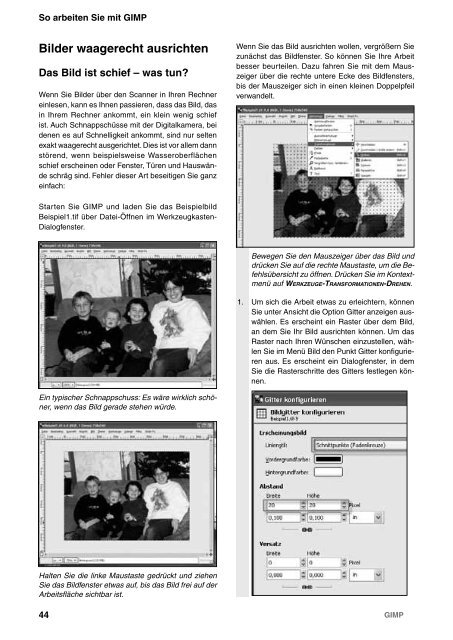
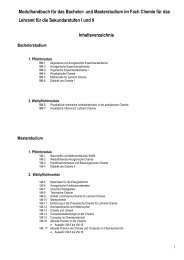
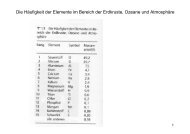
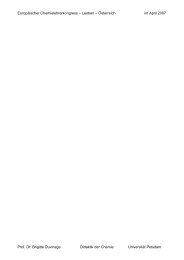
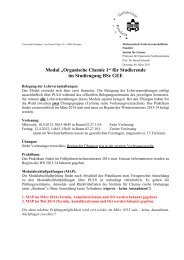
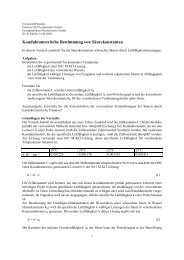
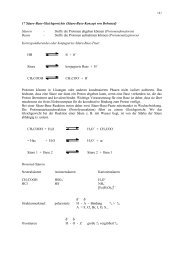



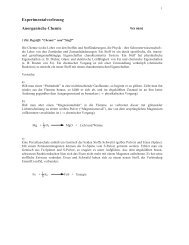
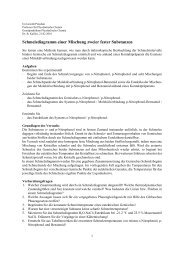
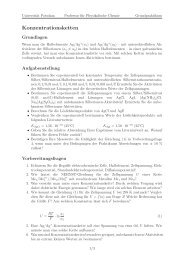
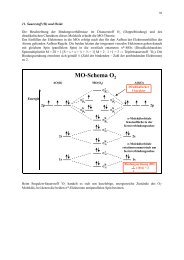
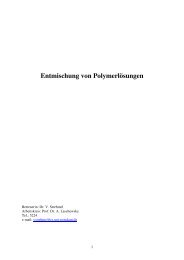
![Fluorapatit Ca [F/(PO ) ]](https://img.yumpu.com/20735277/1/184x260/fluorapatit-ca-f-po-.jpg?quality=85)